Minecraft Numerical Mastery: Teile und herrsche
Erleben Sie das klassische Couch-Koop-Erlebnis mit Minecraft noch einmal! Damals, als Online-Multiplayer noch nicht allgegenwärtig war, versammelten sich Freunde zum Spielspaß um eine einzige Konsole. Diese Anleitung zeigt Ihnen, wie Sie diese Magie auf Ihrer Xbox One oder einer anderen kompatiblen Konsole nachbilden. Schnappen Sie sich Ihre Freunde, ein paar Snacks und los geht's!
Wichtige Hinweise:
- Minecraft-Splitscreen ist nur auf Konsolen (Xbox, PlayStation, Nintendo Switch) verfügbar. PC-Spieler haben mit dieser besonderen Funktion kein Glück.
- Sie benötigen einen HD (720p)-kompatiblen Fernseher oder Monitor und eine Konsole, die diese Auflösung unterstützt. Eine HDMI-Verbindung wird empfohlen; VGA erfordert möglicherweise eine manuelle Anpassung der Auflösung in Ihren Konsoleneinstellungen.
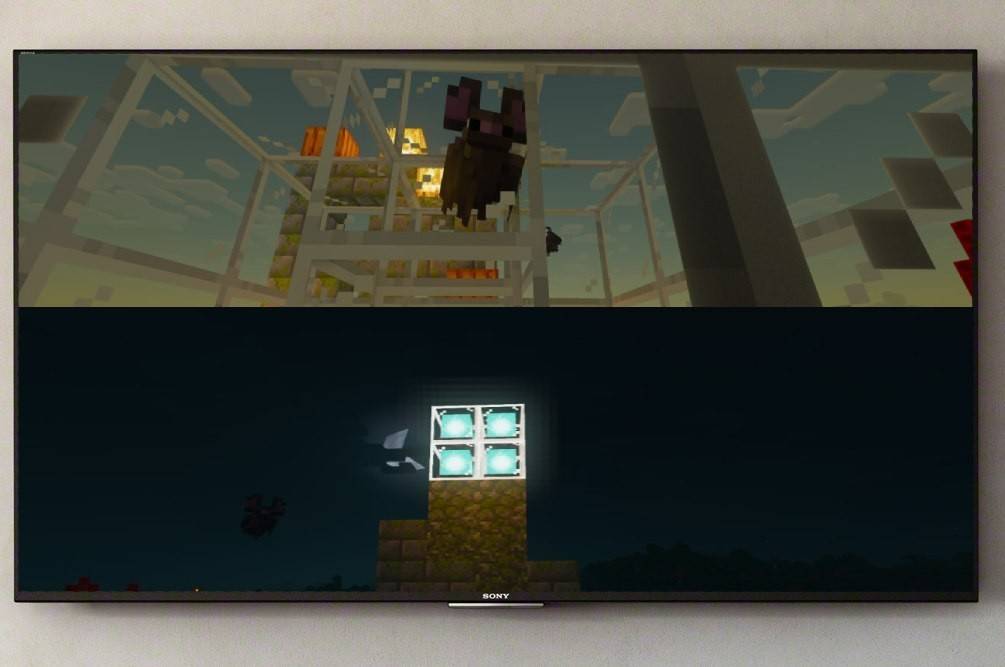 Bild: ensigame.com
Bild: ensigame.com
Lokales Split-Screen-Gameplay (bis zu 4 Spieler):
Mit dieser Methode können sich bis zu vier Spieler dieselbe Konsole teilen. Der Prozess variiert geringfügig je nach Konsole, die allgemeinen Schritte bleiben jedoch konsistent.
-
Verbinden Sie Ihre Konsole mit Ihrem HD-Fernseher:Verwenden Sie ein HDMI-Kabel für optimale Ergebnisse.
-
Minecraft starten: Starten Sie ein neues Spiel oder führen Sie ein bestehendes fort. Wichtig: Deaktivieren Sie den Mehrspielermodus in den Spieleinstellungen.
 Bild: ensigame.com
Bild: ensigame.com
- Konfigurieren Sie Ihre Welt: Wählen Sie Schwierigkeitsgrad, Einstellungen und Weltparameter (überspringen Sie, wenn Sie eine vorhandene Welt verwenden).
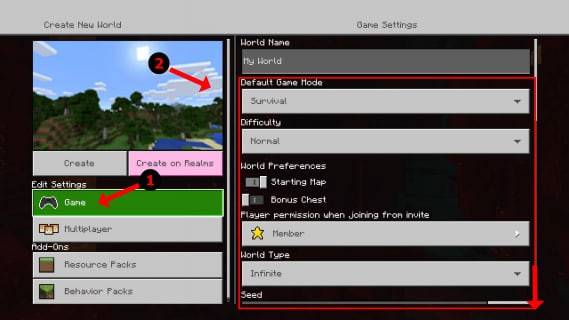 Bild: alphr.com
Bild: alphr.com
- Spiel starten: Sobald es geladen ist, ist es Zeit, Spieler hinzuzufügen.
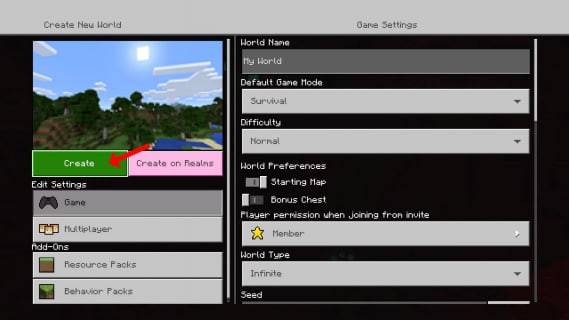 Bild: alphr.com
Bild: alphr.com
- Spieler hinzufügen: Drücken Sie die entsprechende Schaltfläche, um Spieler hinzuzufügen (z. B. „Optionen“ auf PS, „Start“ auf Xbox). Sie müssen zweimal darauf drücken.
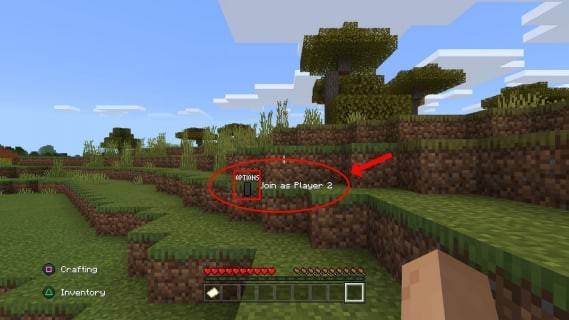 Bild: alphr.com
Bild: alphr.com
- Einloggen und spielen: Jeder Spieler meldet sich bei seinem Konto an. Der Bildschirm wird automatisch in Abschnitte aufgeteilt (2-4 Spieler).
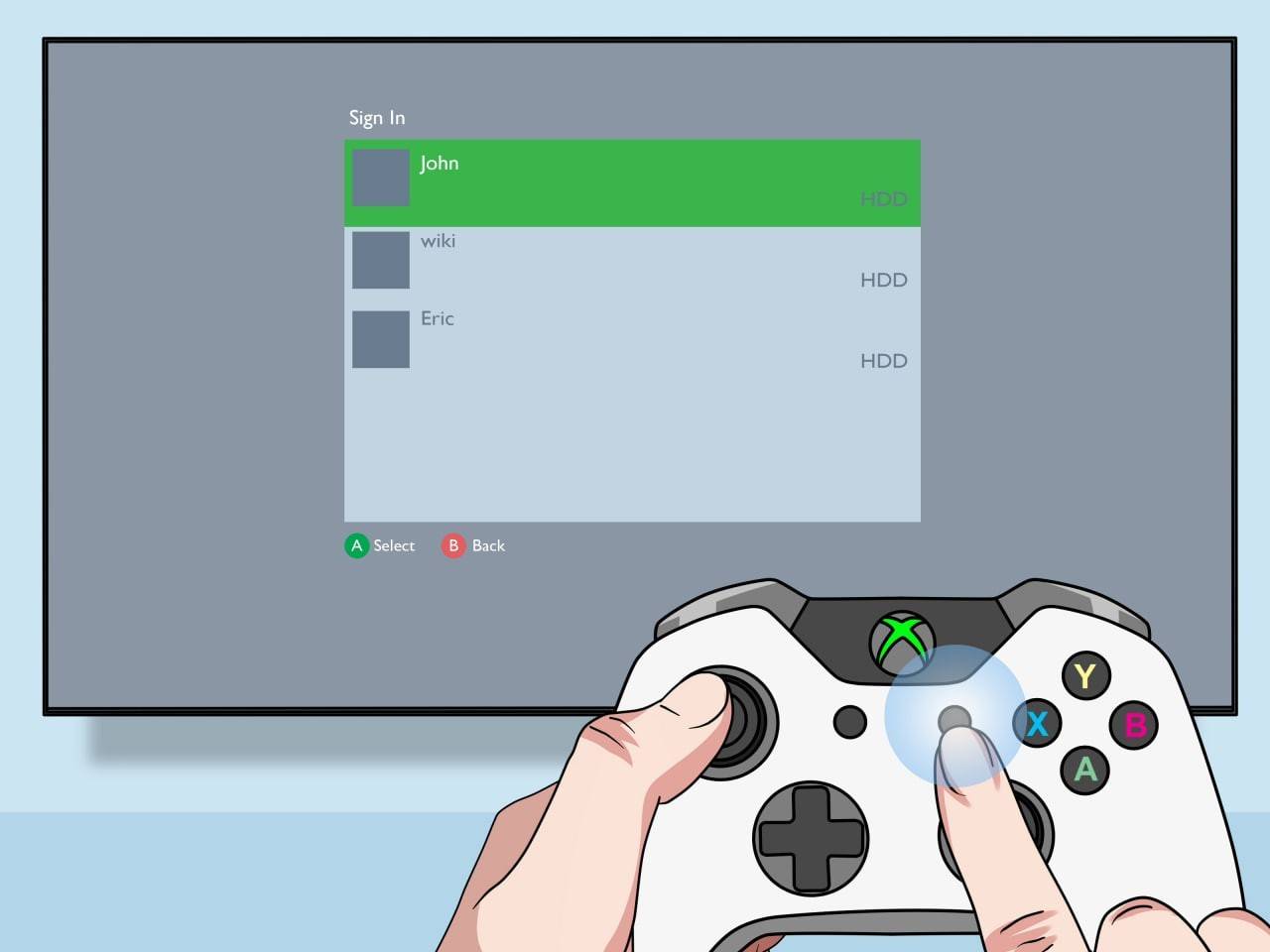 Bild: pt.wikihow.com
Bild: pt.wikihow.com
Online-Multiplayer mit lokalem Split-Screen:
Während Sie mit Remote-Online-Playern keinen direkten geteilten Bildschirm verwenden können, können Sie den lokalen geteilten Bildschirm mit dem Online-Mehrspielermodus kombinieren.
Folgen Sie den Schritten 1 bis 4 oben. Dieses Mal jedoch aktivieren Sie den Mehrspielermodus in den Spieleinstellungen.
Online-Freunde einladen: Senden Sie Einladungen an Ihre Remote-Freunde, um an Ihrem Spiel teilzunehmen.
 Bild: youtube.com
Bild: youtube.com
Genießen Sie das verbesserte kooperative Erlebnis! Die Split-Screen-Funktionalität von Minecraft macht es zu einem idealen Spiel für gemeinsamen Spaß mit Freunden, entweder lokal oder in einem kombinierten lokalen/Online-Setup.






















![FurrHouse [Ch. 3]](https://images.dshu.net/uploads/30/1719555089667e54115d59f.jpg)





